A wireless device not detected! To detect your wireless device select your device type from the list in the Detect Wireless Device dialog. Review the device notes and press the Start button to begin the detection process again.
Seperti yang anda ketahui, jika anda membeli modem Pantech PX-500 bundling Smartfren yang terbaru itu, maka di dalam dus disediakan CD driver Pantech PX-500. Nah, yang terbaru ini CD Driver sudah ada driver untuk Windows 7, jadi ada 4 driver di dalam CD, driver untuk Mac OS, Windows XP, Windows Vista dan Windows 7. Permasalahannya adalah, walaupun sudah disediakan driver untuk Windows 7 tetapi sebenarnya driver Windows 7 ini tidak ada gunanya. Sebab walaupun anda sudah menginstal driver Access Manager untuk Windows 7 kenyataannya Windows 7 anda masih belum mengenali modem Pantech PX-500 ketika dihubungkan ke komputer.
Waktu itu saya sempat bingung, jangan-jangan ada yang salah sewaktu proses instal Access Manager untuk Windows 7, sampai-sampai sudah berulang kali uninstal reinstal Access Manager untuk Windows 7, tapi hasilnya tetap nihil, Windows 7 tetap tidak bisa mengenali modem Pantech PX-500.
Kemudian saya buka lagi buku Panduan instalasi yang ada di dalam dus. Ternyata di dalam buku panduan tersebut belum update, artinya di sana hanya dijelaskan untuk instalasi pada Windows XP dan Windows Vista. Iseng saja saya mengikuti buku panduan tersebut akan tetapi saya menggunakan driver untuk Windows Vista.
Proses instalasi sama persis seperti yang dijelaskan pada buku, beda sekali sewaktu saya menginstal driver (Access Manager) untuk Windows 7. Dan sesuai dengan petunjuk yang tercantum pada buku Panduan, selama proses instal driver Access Manager Windows Vista kemudian saya hubungkan modem Pantech PX-500 ke komputer. Dan benar saja ternyata Windows 7 Ultimate saya sudah bisa mengenali driver modem Pantech PX-500.
Jadi kesimpulannya, agar Windows 7 bisa mengenali driver modem Pantech PX-500, jalankan/instal Access Manager untuk Windows Vista pada CD Driver yang disediakan. Sedangkan Access Manager untuk Windows 7 ini malah sebenarnya tidak berguna. Percuma dong dimasukkan ke dalam CD Driver kalau tidak berguna. Untuk tutorial instalasi driver Access Manager Windows Vista bisa anda lihat pada buku panduan. Yang belum memiliki driver Pantech PX-500 untuk Windows Vista silahkan download di sini.
Jika, andai saja, seumpama dengan menginstal Access Manager Windows Vista tersebut belum juga berhasil, Windows 7 anda tetap tidak bisa mengenali driver modem Pantech PX-500 atau mungkin anda belum mempunyai driver modem Pantech PX-500, ada cara kedua nih agar Windows 7 bisa mengenali driver modem Pantech PX-500, yaitu dengan menginstal driver lain yang cocok untuk Windows 7 yaitu driver keluaran dari Verizon Wireless. Cara ini lebih mudah, maksudnya proses instalasinya lebih mudah dibandingkan anda menginstal Access Manager bawaan Windows Vista.
Download driver Access Manager Verizon Wireless PC 5750 di google. Instal pada komputer anda. Proses instalasi sangat mudah jadi tidak perlu tutorial kan. Setelah proses instalasi selesai coba hubungkan modem Pantech PX-500 anda ke komputer maka komputer anda akan mengenali driver modem Pantech PX-500. Jika semua proses sudah dilakukan dengan benar maka anda tinggal melakukan aktivasi modem agar anda bisa berselancar internet segera.
kata kunci ::
pantech px500, aktivasi modem px500, smartfren compatible windows seven, px500 di windows 7, driver pantech px 500 usb modem windows 7, instal modem, pantech px 500 smartfren driver, instal smartfren d w7, panduan instal moden pantech px-500, modem pantech PX-500 ga ke detect win 7, modem buat windows 7, cara menginstal modem di komputer, modem pantech PX-500 access manager win 7, tutorial setup modem smartfren, cara instal pantech px 500 di windows 7, install modem smartfren pada windows 7, cara install smartfren xtream, teknit smartfren, SETTING MODEM SMARTFREN TO WINDOWS 7, windows tidak mengenali driver, USB Modem Pantech PX-500 windows 7 driver, modem smartfren apakah ada instalasi, modem smartfren tidak bisa digunakan di windows 7 ultimate, modem smartfren tidak detect windows, panduan instal modem, upgrade driver modem agar support win 7, smartfren modem pantech px 500, pantech px 500 di windows vista, smartfren modem di win 7, tutorial menginstall modem di pc, pantech px-500 manager, tidak bisa instal window 7 modem smart, pc5750 not detecting, smartfren pc5750, Menginstal modem pada windows, cara menginstall modem smartfren pada windows xp, cara menginstalasi modem, cara menginstal modem di windows 7, cara melakukan instalasi modem yang benar pada os windows, cara melakukan instalasi modem pada OS Windows adalah, cara install pantech px 500 di windows 7, cara instalasi modem smartfren, cara instal modem smartfren yg bar, cara detect modem, cara aktifkan modem smartfren, cara menginstall smartfrend, cara nginstal modem smartfren di windows 7, langkah instal modem smartfren, cara install modem pantech px500 di windows vista, instalasi modem pada os windows, instal smartfren extrem di window 7, instal smartfren di win7, instal pantech px-500, instal modem smart fren di win 7, driver pantech px 5750 win7, driver modem tidak bisa di win 7 extreme, cara pasang modem di windows7, bagaimana cara menginstal modem smartfren di windows7



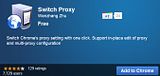
0 komentar:
Posting Komentar
Silahkan beri komentar dengan bijak dan jangan sampai komentar anda masuk dalam {COMMENTS SPAM}. Thanks